课程名称:Linux系统管理
章节名称:第4章 系统定时任务
讲师名称:Tony
课程内容
- 系统资源查看
- 系统定时任务
课程收获
监控系统资源
如果你想动态的了解一下系统资源的使用状况,以及查看当前系统中到底是哪个环节最占用系统资源,就可以使用 vmstat 命令。
vmstat命令,是 Virtual Meomory Statistics(虚拟内存统计)的缩写,可用来监控 CPU 使用、进程状态、内存使用、虚拟内存使用、硬盘输入/输出状态等信息。此命令的基本格式有如下 2 种:
[root@localhost ~]# vmstat [-a] [刷新延时 刷新次数]
[root@localhost ~]# vmstat [选项]
显示开机信息
无论是系统启动过程中,还是系统运行过程中,只要是内核产生的信息,都会被存储在系统缓冲区中,如果开机时来不及查看相关信息,可以使用 dmesg 命令将信息调出,此命令常用于查看系统的硬件信息。
除此之外,开机信息也可以通过 /var/log/ 目录中的 dmesg 文件进行查看。
查看内存使用状态
free 命令用来显示系统内存状态,包括系统物理内存、虚拟内存(swap 交换分区)、共享内存和系统缓存的使用情况,其输出和 top 命令的内存部分非常相似。
[root@localhost ~]# free -m
total used free shared buffers cached
Mem: 725 666 59 0 132 287
-/+ buffers/cache: 245 479
Swap: 996 0 996
第一行显示的是各个列的列表头信息,各自的含义如下所示:
- total 是总内存数;
- used 是已经使用的内存数;
- free 是空闲的内存数;
- shared 是多个进程共享的内存总数;
- buffers 是缓冲内存数;
- cached 是缓存内存数。
Mem 一行指的是内存的使用情况;-/buffers/cache 的内存数,相当于第一行的 used-buffers-cached。+/buffers/cache 的内存数,相当于第一行的 free+buffers+cached;Swap 一行指的就是 swap 分区的使用情况。
可以看到,系统的物理内存为 725 MB,已经使用了 666 MB,空闲 59 MB。而 swap 分区总大小为 996 MB,目前尚未使用。
查看CPU信息
cat /proc/cpuinfo
查看系统负载
uptime命令 – 查看系统负载
查看当前系统与内核相关信息
uname命令 – 显示系统内核信息
# 显示系统所有相关信息(含内核名称、主机名、版本号及硬件架构)
uname -a
lsb_release命令用来显示系统的发行版本
lsb_release -a
查看文件的进程信息
lsof命令查看进程打开的文件,又或是查看文件的进程信息,都能够很好的帮助用户了解相关服务的运行状态,是一个不错的系统监视工具。
查看登陆用户信息
使用 w 或 who 命令都可以查看服务器上目前已登录的用户信息,两者的区别在于,w 命令除了能知道目前已登陆的用户信息,还可以知道每个用户执行任务的情况。
平均负载(load average)指的是在 1 分钟、5 分钟、15 分钟内系统的负载状况。
who 命令只能显示当前登陆的用户信息,但无法知晓每个用户正在执行的命令。
who 命令默认是通过 /var/run/utmp 文件来获取登陆用户信息,但如果通过 file 指定另一个文件,则 who 命令将不再默认读取 /var/run/utmp 文件,而是读取该指定文件来获取信息。
查看过去登陆的用户信息
last 命令可以查看当前和过去登陆系统用户的相关信息;lastlog 命令可以查看到每个系统用户最近一次登陆系统的时间。
在执行 last 命令时,它默认会读取 /var/log/wtmp 日志文件,这是一个二进制文件,不能直接用 vi 编辑,只能通过 last 命令调用。
lastlog 命令,此命令可以查看登陆过当前系统用户的最近一次登陆时间。
lastlog 命令默认是去读取 /var/log/lastlog 日志文件的,这个文件同样是二进制文件,不能直接用 vi 编辑,需要使用 lastlog 命令调用。
定时任务
定时执行任务
在 Linux 系统中,查看 at 软件包是否已安装,可以使用 rpm -q 命令,
rpm -q at
若系统未安装,可使用如下命令进行安装:
yum -y install at
除此之外,at 命令要想正确执行,还需要 atd 服务的支持。atd 服务是独立的服务,启动的命令如下:
service atd start
如果想让 atd 服务开机时自启动,则可以使用如下命令:
chkconfig atd on
当然,独立服务的自启动也可以修改 /etc/rc.local 配置文件,具体怎么做看个人习惯。
at 命令的访问控制是依靠 /etc/at.allow(白名单)和 /etc/at.deny(黑名单)这两个文件来实现的,具体规则如下:
-
如果系统中有 /etc/at.allow 文件,那么只有写入 /etc/at.allow 文件(白名单)中的用户可以使用 at 命令,其他用户不能使用 at 命令(注意,/etc/at.allow 文件的优先级更高,也就是说,如果同一个用户既写入 /etc/at.allow 文件,又写入 /etc/at.deny 文件,那么这个用户是可以使用 at 命令的)。
-
如果系统中没有 /etc/at.allow 文件,只有 /etc/at.deny 文件,那么写入 /etc/at.deny 文件(黑名单)中的用户不能使用 at 命令,其他用户可以使用 at 命令。不过这个文件对 root 用户不生效。
-
如果系统中这两个文件都不存在,那么只有 root 用户可以使用 at 命令。
循环执行定时任务
at 命令在指定的时间仅能执行一次任务,但在实际工作中,系统的定时任务一般是需要重复执行的。而 at 命令显然无法满足需求,这是就需要使用 crontab 命令来执行循环定时任务。
首先要介绍一下 crond,因为 crontab 命令需要 crond 服务支持。crond 是 Linux 下用来周期地执行某种任务或等待处理某些事件的一个守护进程。
crond 服务的启动和自启动方法如下:
service crond restart
chkconfig crond on
crontab 命令。该命令和 at 命令类似,也是通过 /etc/cron.allow 和 /etc/cron.deny 文件来限制某些用户是否可以使用 crontab 命令的。而且原则也非常相似:
- 当系统中有 /etc/cron.allow 文件时,只有写入此文件的用户可以使用 crontab 命令,没有写入的用户不能使用 crontab 命令。同样,如果有此文件,/etc/cron.deny 文件会被忽略,因为 /etc/cron.allow 文件的优先级更高。
- 当系统中只有 /etc/cron.deny 文件时,写入此文件的用户不能使用 crontab 命令,没有写入文件的用户可以使用 crontab 命令。
- 这个规则基本和 at 命令的规则一致,同样是 /etc/cron.allow 文件比 /etc/cron.deny 文件的优先级高,Linux 系统中默认只有 /etc/cron.deny 文件。
每个用户都可以实现自己的 crontab 定时任务,只需使用这个用户身份执行“crontab -e”命令即可。
当“crontab -e”编辑完成之后,一旦保存退出,那么这个定时任务实际就会写入 /var/spool/cron/ 目录中,每个用户的定时任务用自己的用户名进行区分。而且 crontab 命令只要保存就会生效,只要 crond 服务是启动的。
可是在“执行的任务”字段中都可以写什么呢?既可以定时执行系统命令,也可以定时执行某个 Shell 脚本
和 at 命令一样,如果我们定时执行的是系统命令,那么最好使用绝对路径。
在书写 crontab 定时任务时,需要注意以下几个事项:
-
6 个选项都不能为空,必须填写。如果不确定,则使用“*”代表任意时间。
-
crontab 定时任务的最小有效时间是分钟,最大有效时间是月。像 2018 年某时执行、3 点 30 分 30 秒这样的时间都不能被识别。
-
在定义时间时,日期和星期最好不要在一条定时任务中出现,因为它们都以天为单位,非常容易让管理员混淆。
-
在定时任务中,不管是直接写命令,还是在脚本中写命令,最好都使用绝对路径。有时使用相对路径的命令会报错。
系统的crontab设置
crontab -e”是每个用户都可以执行的命令,也就是说,不同的用户身份可以执行自己的定时任务。但是有些定时任务需要系统执行,这时就需要编辑 /etc/crontab 这个配置文件了。
当然,并不是说写入 /etc/crontab 配置文件中的定时任务在执行时不需要用户身份,而是“crontab -e”命令在定义定时任务时,默认用户身份是当前登录用户。而在修改 /etc/crontab 配置文件时,定时任务的执行者身份是可以手工指定的。这样定时任务的执行会更加灵活,修改起来也更加方便。
配置方法都有两种。
第一种方法就是把需要定时执行的工作写成脚本程序,并赋予执行权限,然后直接把这个脚本复制到 /etc/cron.{daily,weekly,monthly} 目录中的任意一个。比如,我需要让某个脚本每周执行,就把这个脚本复制到 /etc/cron.weekly/ 目录中。这样这个脚本就会每周执行一次,具体的执行时间要参考 anacron 的配置文件。
第二种方法就是修改 /etc/crontab 这个配置文件,加入自己的定时任务,不过需要注意指定脚本的执行者身份。
anacron命令
anacron 是用来做什么的呢?设想这样一个场景,Linux 服务器会在周末关机两天,但是设定的定时任务大多在周日早上进行,但在这个时间点,服务器又处于关机状态,导致系统很多定时任务无法运行。
又比如,我们需要在凌晨 5 点 05 分执行系统的日志备份,但 Linux 服务器不是 24 小时开机的,在晚上需要关机,白天上班之后才会再次开机,在这个定时任务的执行时间我们的服务器刚好没有开机,那么这个定时任务就不会执行了。anacron 就是用来解决这个问题的。
anacron 会以 1 天、1周(7天)、一个月作为检测周期,判断是否有定时任务在关机之后没有执行。如果有这样的任务,那么 anacron 会在特定的时间重新执行这些定时任务。
在当前的 Linux 中,其实不需要执行任何 anacron 命令,只需要配置好 /etc/anacrontab 文件,系统就会依赖这个文件中的设定来通过 anacron 执行定时任务了。那么,关键就是 /etc/anacrontab 文件的内容了。这个文件的内容如下:
[root@localhost ~]# vi /etc/anacrontab
# /etc/anacrontab: configuration file for anacron
# See anacron(8) and anacrontab(5) for details.
SHELL=/bin/sh
PATH=/sbin:/bin:/usr/sbin:/usr/bin MAILTO=root
#前面的内容和/etc/crontab类似
#the maximal random delay added to the base delay of the jobs
RANDOM_DELAY=45
#最大随机廷迟
#the jobs will be started during the following hours only
START_H0URS_RANGE=3-22
#fanacron的执行时间范围是3:00~22:00
#period in days delay in minutes job-identifier command
1 5 cron.daily nice run-parts /etc/cron.daily
#每天开机 5 分钟后就检查 /etc/cron.daily 目录内的文件是否被执行,如果今天没有被执行,那就执行
7 25 cron.weekly nice run-parts /etc/cron.weekly
#每隔 7 天开机后 25 分钟检查 /etc/cron.weekly 目录内的文件是否被执行,如果一周内没有被执行,就会执行
©monthly 45 cron.monthly nice run-parts /etc/cron.monthly
#每隔一个月开机后 45 分钟检查 /etc/cron.monthly 目录内的文件是否被执行,如果一个月内没有被执行,那就执行
在这个文件中,“RANDOM_DELAY”定义的是最大随机延迟,也就是说,cron.daily 工作如果超过 1 天没有执行,则并不会马上执行,而是先延迟强制延迟时间,再延迟随机延迟时间,之后再执行命令;“START_HOURS_RANGE”的是定义 anacron 执行时间范围,anacron 只会在这个时间范围内执行。

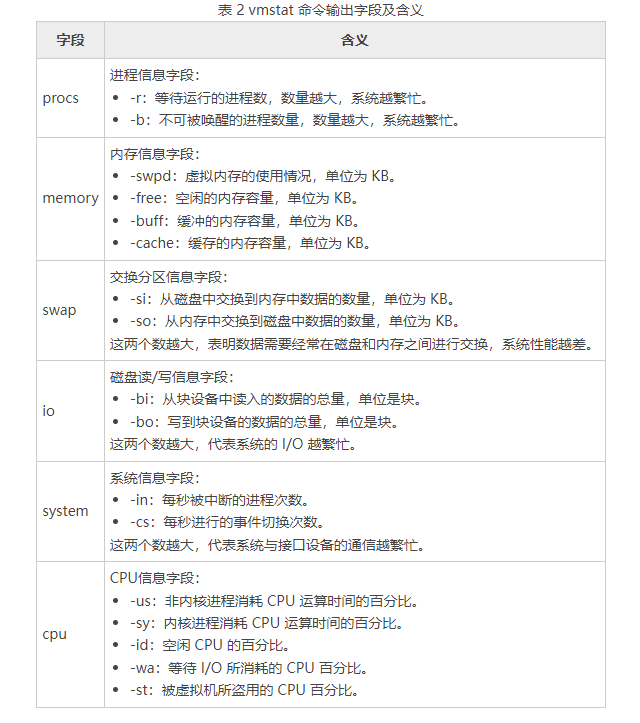
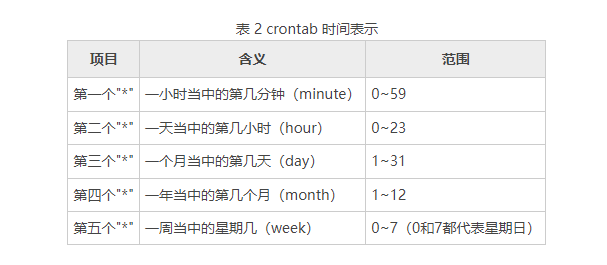
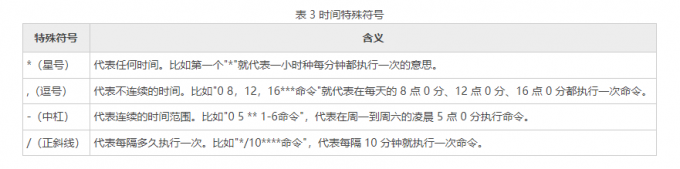
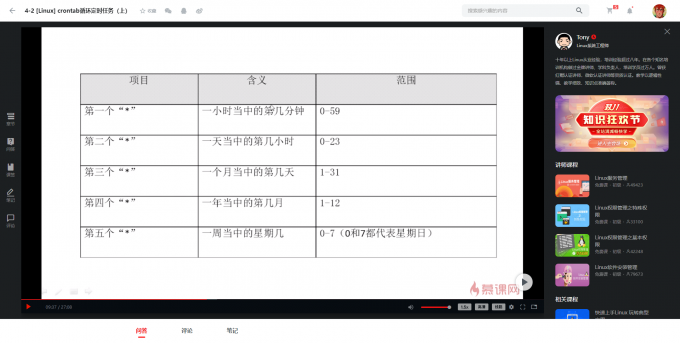
 随时随地看视频
随时随地看视频



